
Harry James
0
2459
23
Lorsque vous devez capturer un écran dans Firefox, utilisez le bouton d'impression de votre écran pour imprimer. Plusieurs façons de capturer ou d'imprimer ce que vous voyez à l'écran Plusieurs façons de capturer ou d'imprimer ce que vous voyez sur votre écran Imprimer est un terme qui a perdu sa signification originale. depuis. Aujourd'hui, l'impression d'une capture d'écran prend plusieurs étapes. Combinés à des raccourcis et à des logiciels, vous disposez d'un puissant outil du 21ème siècle à portée de main. Ne pas installer un éditeur d’images: essayez plutôt ces éditeurs de photos basés sur le nuage Ne pas installer un éditeur d’images: essayez plutôt ces éditeurs de photos basé sur un nuage Si vous voulez obtenir de très bons résultats, vous devez télécharger un logiciel graphique ou une autre application de montage et testez-le. Mais maintenant, vous pouvez faire la plupart de vos… n'est pas toujours efficace. Jetez un coup d'oeil à ces outils à la place; il y en a sûrement un qui correspond à vos besoins.
Capture d'écran Nimbus
Cet add-on Firefox est un favori en raison de ses fonctionnalités étendues. Pour capturer l'écran, vous pouvez sélectionner dans la partie visible de la page, une zone sélectionnée, la totalité de la page ou un écran vide pour y déposer une image uniquement pour la modifier..
Les paramètres sont simples et incluent la possibilité de choisir le format de fichier .jpeg ou .png. Savoir quand utiliser quel format de fichier: PNG ou JPG, DOC ou PDF, MP3 ou FLAC. Savoir quand utiliser quel format de fichier: PNG. vs JPG, DOC contre PDF, MP3 vs FLAC Connaissez-vous les différences entre JPG et PNG, ou MP3 et FLAC? Si vous ne savez pas quel format de fichier utiliser, laissez-nous vous guider à travers leurs distinctions. , un curseur de qualité d'image, le modèle de nom de fichier par défaut, la possibilité d'activer la capture rapide et des paramètres de raccourci personnalisables.
L'outil d'édition est assez intuitif avec beaucoup de fonctionnalités. Vous pouvez facilement zoomer, recadrer et redimensionner l'image. Les outils de dessin incluent des formes, des lignes, des flèches, du texte et des notes avec des configurations telles que la largeur et la couleur des lignes. Vous pouvez également utiliser les outils de flou, d'ombre et de remplissage ou ajouter une numérotation à votre image..
Une fois que vous avez fini de capturer et d’éditer votre image, vous pouvez la sauvegarder sur Nimbus si vous avez un compte ou créez-en un dans l’outil. Vous pouvez également l'enregistrer dans un dossier local, l'envoyer à Google Drive, le copier dans le Presse-papiers ou imprimer l'image..
L'éventail d'options pour capturer les écrans, éditer l'image et l'enregistrer pour une utilisation ultérieure est excellent et cet add-on est très facile à utiliser. Donc, si vous recherchez un module complémentaire de capture d'écran avec ses propres fonctionnalités d'édition, alors Nimbus Screen Capture est un excellent choix..
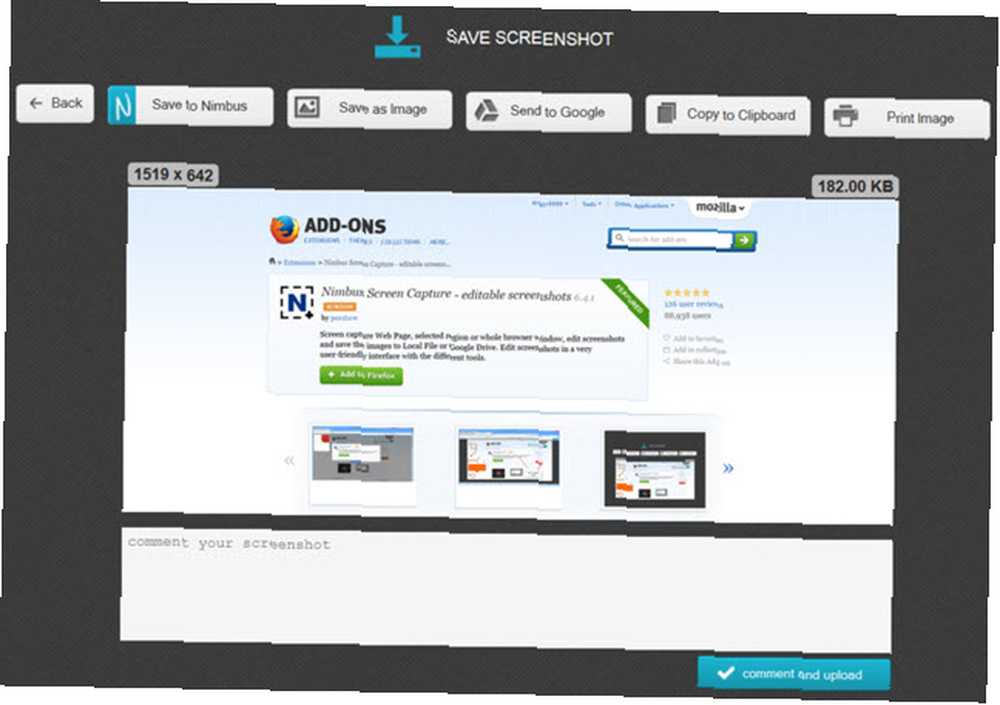
Lightshot
Cet add-on est bon pour les captures d'écran rapides en raison de sa simplicité. Lorsque vous cliquez sur l'icône dans la barre d'outils, il vous suffit de cliquer et de faire glisser votre souris pour sélectionner la zone que vous souhaitez capturer, notamment les vidéos et Flash. Comment obtenir le dernier lecteur Flash de Chrome pour fonctionner dans Firefox sur Linux Comment obtenir le dernier lecteur Flash de Chrome Utilisation de Firefox sous Linux Ne manquez pas les nouvelles fonctionnalités et améliorations de performances de Flash simplement parce que vous souhaitez utiliser Firefox. Voici comment obtenir la dernière version de Flash pour Firefox sous Linux. . Lorsque vous relâchez votre souris, la zone sélectionnée est capturée et les outils d’édition s’affichent automatiquement sur le même écran, visible dans l’image ci-dessous..
Les outils d'édition comprennent du texte, des lignes, des flèches, un rectangle, un outil crayon et un sélecteur de couleur. Une fois vos modifications apportées, vous pouvez télécharger l’image sur Lightshot, puis l’ouvrir ou copier le lien qui s’affiche automatiquement. Vous pouvez également télécharger l'image directement sur un réseau de médias sociaux tel que Twitter, Facebook ou Pinterest, ce qui ne semble pas être une caractéristique courante de modules complémentaires similaires. Des boutons permettent de rechercher des images similaires sur Google, d’imprimer, de copier ou d’enregistrer l’image au format .png, .jpeg ou .bmp..
Lightshot est un complément simple et complet pour les captures d'écran. Il n'y a peut-être pas beaucoup de cloches et de sifflets, mais il n'en a vraiment pas besoin.
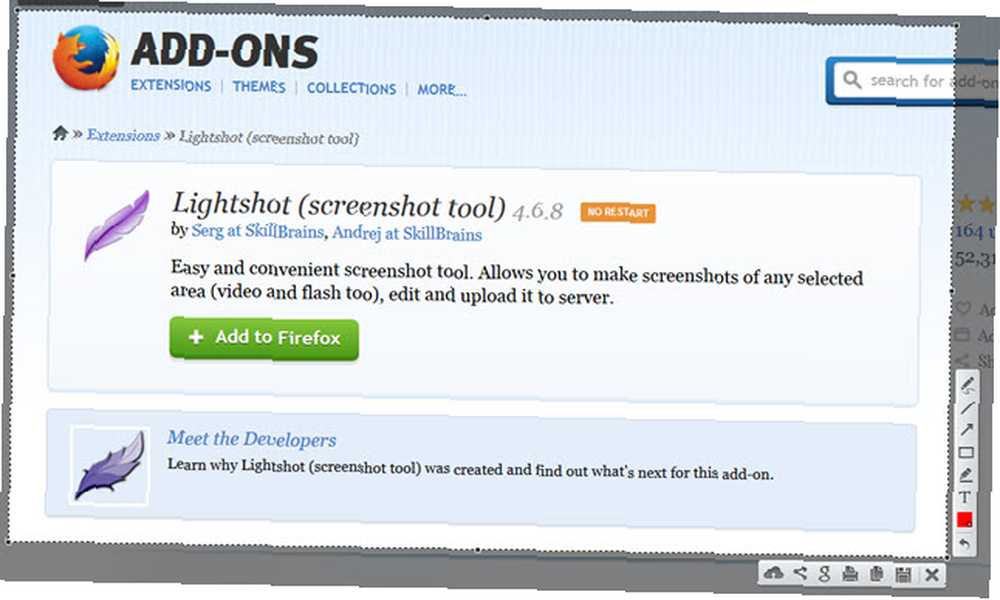
Awesome Screenshot Plus [N'est plus disponible]
Awesome Screenshot Plus est un autre complément idéal de Firefox pour la capture d'écran. Lorsque vous cliquez sur le bouton dans votre barre d’outils, vous pouvez choisir de capturer la partie visible de la page, la page entière ou même de rechercher des sites similaires..
Après la capture de l'écran, un nouvel onglet s'ouvre automatiquement avec quelques outils simples pour l'édition, comme illustré dans l'image ci-dessous. Vous pouvez rogner, dessiner des formes, des flèches et des lignes, utiliser l'outil de flou, ajouter du texte et un sélecteur de couleur. Lorsque vous avez terminé, cliquez simplement sur le bouton Terminé et vous avez ensuite la possibilité d'enregistrer l'image en ligne temporairement ou avec Diigo.com. Vous pouvez également enregistrer l'image dans un dossier local au format .png ou .jpg et vous pouvez même configurer des raccourcis dans les paramètres du module complémentaire..
Awesome Screenshot est également disponible pour les extensions Google Chrome 3 pour faire de superbes captures d'écran 3 Les extensions Google Chrome pour faire de superbes captures d'écran et semble avoir de nombreuses options supplémentaires disponibles pour ce navigateur. Espérons que la version de Firefox sera mise à jour avec ces autres fonctionnalités.
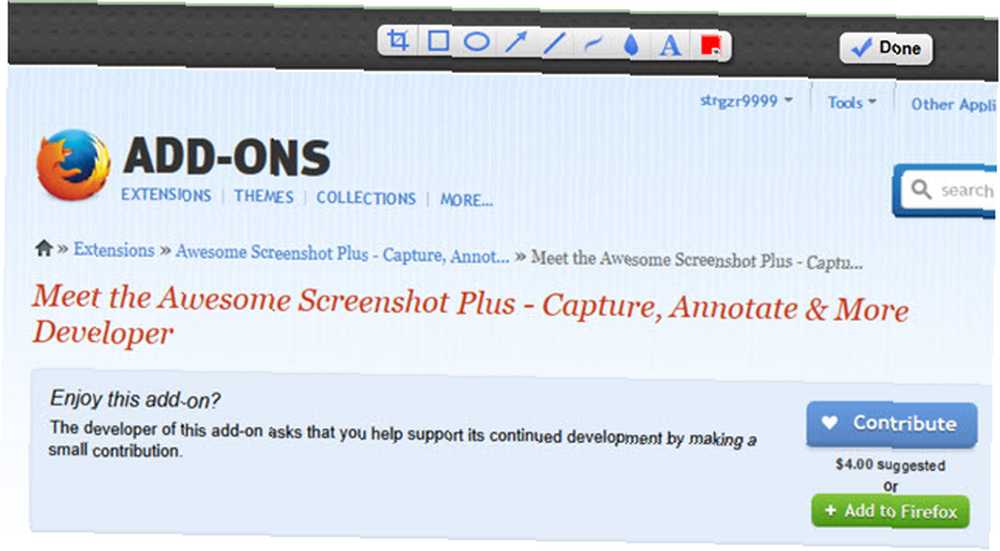
Pearl Crescent Page Saver Basic [N'est plus disponible]
Pearl Crescent dispose d'un bel outil qui place un bouton de caméra sur votre barre d'outils et utilise le son lors de la capture. Cet add-on permet un simple clic pour capturer l'écran actuel et l'enregistrer au format .png ou.jpg. C'est une fonctionnalité vraiment géniale car elle capture toute la longueur de la page sans défilement supplémentaire ni travail de votre part..
Si vous sélectionnez plutôt la flèche en regard du bouton de l'appareil photo, vous pouvez choisir l'autre option de capture pour ne sélectionner que la partie visible de la page..
Les paramètres sont fondamentaux pour cet add-on et comprennent le choix du format de fichier par défaut et une invite pour enregistrer l'image dans un dossier spécifique à chaque fois. Les paramètres incluent les raccourcis clavier et la possibilité d'inclure du contenu Flash lors de la capture de la page..
Pearl Crescent Page Saver Basic fournit des captures d'écran simples et directes. Il n’est pas possible de faire glisser votre souris ou de redimensionner et c’est bon lorsque vous préférez utiliser votre propre logiciel de retouche d’image. 10 programmes d’édition de photos faciles à utiliser pour les photographes débutants 10 programmes de retouche d’images faciles à utiliser pour les photographes débutants Si Adobe Lightroom semble trop complexe pour vous, consultez ces programmes de retouche photo faciles à utiliser pour les débutants. .
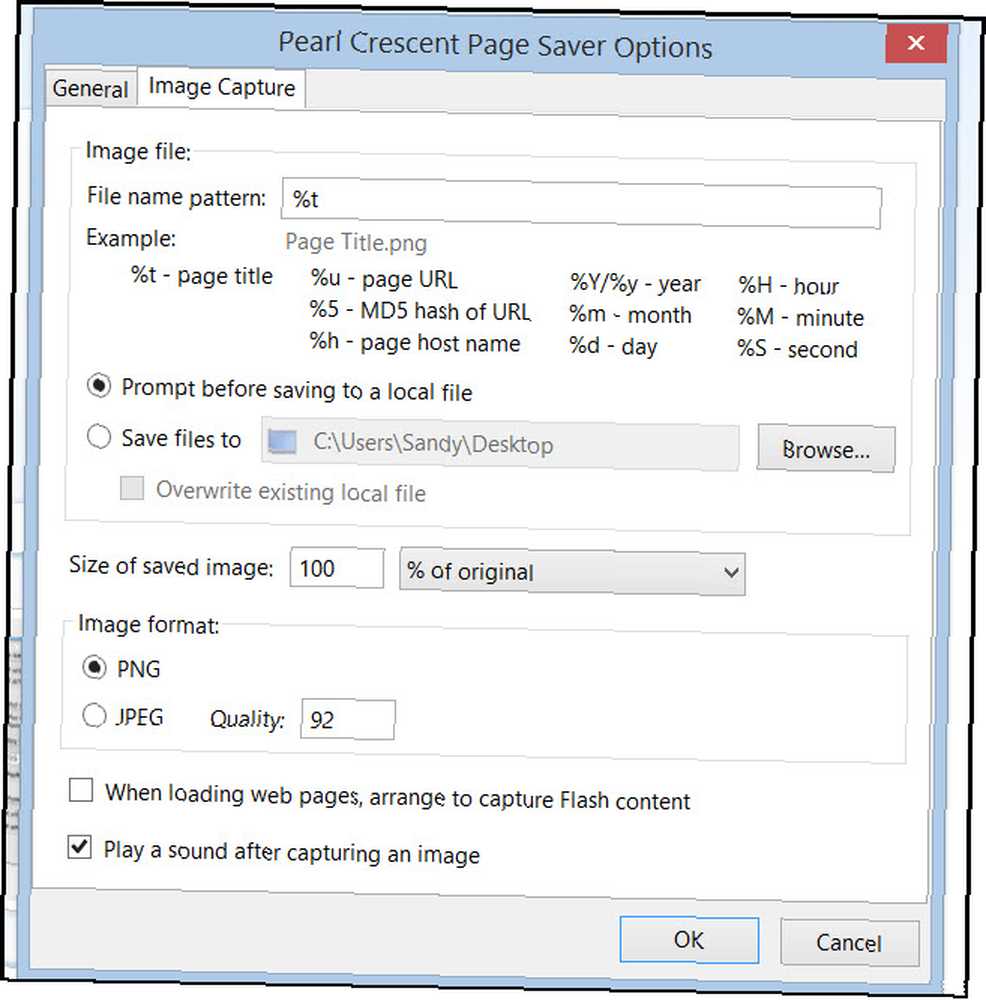
Qu'utilisez-vous pour les captures d'écran??
Certains add-ons offrent seulement une capture de base de votre écran actuel, tandis que d'autres ont des fonctionnalités géniales pour la capture et l'édition.. Quel est votre add-on de capture d’écran préféré pour Firefox et pourquoi l’aimez-vous?? Partagez vos suggestions ci-dessous!











